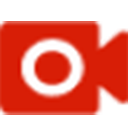
-
录课软件电脑版
-
大小:18.08M
更新时间:24-02-27
系统:Pc
版本:v1.0.2
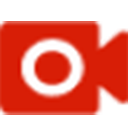
大小:18.08M
更新时间:24-02-27
系统:Pc
版本:v1.0.2
录课软件电脑版是一款简单而功能强大的课程录制软件,不仅具备简单易用的界面,还提供了多种强大的录制选项和自定义设置,能够满足各种课程录制需求,无论是教育工作者、学生还是个人用户,都可以免费下载并使用该软件,提高录屏画质,实现高效的课程录制。
录课软件支持全屏录制和选择区域录制两种方式。全屏录制适用于需要录制整个屏幕内容的情况,例如演示程序或游戏,而选择区域录制则允许用户自定义录制区域,适用于只需要录制特定部分的场景,如录制视频教程或在线会议。
除了录制屏幕内容,录课软件还具备录制麦克风声音和系统声音的功能,用户可以同时录制自己的声音和计算机内部的声音,以便在录制过程中添加解说或播放背景音乐,欢迎有需要的用户朋友下载使用。

1、全屏录制和选择区域录制。
2、可以录制麦克声音和系统声音。
3、画中画录制,同时录制桌面视频和讲师视频,做画中画叠加。
4、高清录制和自定义画幅录制,可以定义画面大小、比特率、帧率等参数。
5、mp4格式保存,适合做互联网播出服务。
6、界面美观精致,浮动在桌面上方,体验良好。
1、支持全屏录制和区域录制。
2、支持录制声音。
3、支持录制麦克风。
4、支持录制摄像头。
5、支持自定义视频帧率。
6、支持自定义声音来源和录音设备。
7、支持自定义音频码率。
8、支持隐藏主窗口。
9、支持保存MP4和TS格式。
1、开始/停止
开始录制或停止录制。软件就绪后,点击该按钮会开始录制;在录制过程中,再次点击该按钮会停止录制。
2、录制区域
软件默认是全屏录制,可以通过该功能选择屏幕上的一个区域进行录制。如果已经选择了一个区域,再次点击该按钮会撤销录制区域回到全屏状态。
点击按钮后,电脑屏幕会变暗,鼠标变成十字型,此时按下并拖动鼠标,就会选择出一个矩形录制区域。只有在停止录制时才能调整录制区域,录制开始后不能调整。
3、打开摄像头
打开本地摄像头视频,显示录制者的头像,实现画中画录制(如:在录制PPT时显示演讲者画面)。摄像头打开后,可以通过拖动视频窗口调整视频窗口位置和大小。再次点击该按钮,可以关闭摄像头。
4、打开文件目录
打开录制文件所在的目录,便于预览和使用录制的视频文件。
5、查看软件信息
打开使用帮助文件,或者从互联网上查看关于该软件的更多信息。
6、设置软件
打开软件设置界面,对软件进行设置。第一次使用软件,必须先对软件进行必要的设置。
1、使用存储的权限,用于向磁盘写入录制内容。
2、使用摄像头的权限,用于录制摄像头视频。
3、使用麦克风的权限,用于录制声音。
4、使用网络的权限,用于从云端获取最新的配置和验证用户注册信息,禁用网络权限会导致无法更新配置库和无法验证用户权限。
5、使用热键的权限,用与支持热键操作,禁用该权限会导致无法使用热键。
6、使用注册表的权限,需要使用注册表存储配置信息。
7、软件运行时会申请使用以上权限,如果360等软件有保护提示,请放行。
应用信息
同类热门
 picpick截图软件
picpick截图软件
 sharex中文版
sharex中文版
 Mpeg2Jpeg
Mpeg2Jpeg
 az录屏软件电脑版
az录屏软件电脑版
 IceCream Screen Recorder电脑版
IceCream Screen Recorder电脑版
 轻松录屏电脑版
轻松录屏电脑版
 fscapture中文版
fscapture中文版
 camtasia2023官方版
camtasia2023官方版
猜你喜欢
类似软件
热门标签
网友评论0人参与,0条评论
最新排行

Greenshot(截图工具)3.29Mv1.3.304 Greenshot是一款非常小巧的截图工具,解压后直接运行。该软件免费、开源,通过快捷键即可进行截图,并且软件内置了小型的图片编辑器,可对截取下来的图片进行简单的编辑,若是不需要编辑,也能通过设置选项对这一步骤进行省略,当然,若是你觉得现有功能无法
查看
webcamxp虚拟摄像头软件31.31Mv5.9.8.7官方版 webcamxp是一款使用广泛的虚拟摄像头软件,提供了多种独特的功能,最多能够管理5个视频源,支持来自Windows/WDM和多数基于文件的或者IP的视频源。软件拥有自动捕获或录制功能,抓取时支持改变格式、视窗大小、停止分享服务,而且内置Dynam
查看